WhatsApp es, con diferencia, la aplicación de mensajería más usada. Tenemos fotos, vídeos, audios... Muchos de estos mensajes realmente no nos interesan guardarlos. Son conversaciones del día a día, fotos de un grupo de amigos... Y finalmente terminan ocupando un espacio en nuestro iPhone que luego tenemos que liberar.
Un buen ejemplo de estas fotografías de un solo uso es cuando vas a la compra y quieres asegurarte de que lo que vas a comprar está bien. Otro ejemplo sería cuando envías a alguien del trabajo una fotografía con alguna duda de la pantalla de tu ordenador. En fin, al cabo de los meses y de los años son muchos GB de datos que tienes que ir borrando manualmente.
Dos trucos que te servirán para no acumular más fotos y vídeos de WhatsApp en tu iPhone
Vamos de lleno a conocer estos dos trucos que hasta ahora no utilizaba y han cambiado la forma en la que utilizo WhatsApp desde mi iPhone. Ambos se hacen desde los Ajustes de WhatsApp, así que ve por tu iPhone si no lo tienes ya entre manos.
Activa los mensajes temporales en un chat
Desde hace tiempo, WhatsApp permite enviar fotografías con autodestrucción. Lo que sucede es que la mayoría de las veces, se nos olvida pulsar ese "1" que se encuentra junto al botón de enviar.
WhatsApp dispone de una función para que absolutamente todos los mensajes que mandemos se borren pasados un tiempo. Por eso he establecido esto en grupos de trabajo y amigos con una duración de tres meses. Para activarlo solo tienes que ir a:
- WhatsApp > Configuración > Privacidad > Mensajes temporales
- Escoge entre 24 horas, 7 días y tres meses
A partir de aquí, el contenido de los nuevos chats que inicies tendrán una duración predeterminada. Además, puedes escoger chats antiguos para realizar también lo mismo. Eso sí, sé cuidadoso ya que una vez borrados los mensajes no podrás recuperarlos. Y esto incluye tanto texto como fotos y vídeos.
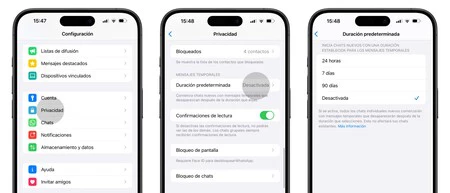
No dupliques fotos y quédate solo con las que verdaderamente quieras
Si quieres algo intermedio, en el que sí conservas en totalidad el chat con sus fotos y vídeos, pero no quieres tener archivos duplicados, esto es lo mejor que puedes hacer. WhatsApp tiene también una función en la que te permite guardar las fotos y vídeos dentro de la aplicación, pero no en el carrete de Apple.
- Ve a WhatsApp > Configuración > Chats
- Desactiva la opción Guardar en fotos
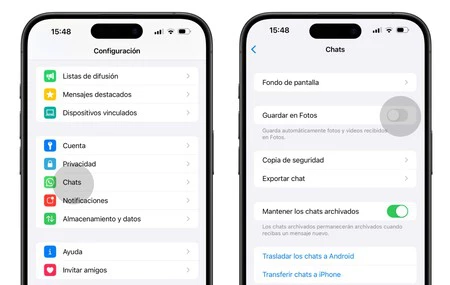
De esta forma, no se guardarán en la aplicación Fotos las imágenes y vídeos que estén dentro de tus chats de WhatsApp. De esta forma, ahorrarás espacio en tu iPhone y también en iCloud al no tener duplicado el contenido.
Con estos dos trucos he conseguido tener un futuro en WhatsApp mucho más limpio y con unos cuantos GB de ahorro. Si, por otro lado, tienes que hacer también limpieza general en WhatsApp, tenemos una guía perfecta para ayudarte a hacerlo. ¡Seguro que te es de gran ayuda!
En Applesfera | Así puedes crear stickers en WhatsApp con la IA de iOS 17 en tu iPhone, sin ninguna aplicación adiciona
En Applesfera | Así puedes limpiar WhatsApp en el iPhone para liberar espacio de almacenamiento





Ver 3 comentarios